
Samsung è il più grande produttore di telefoni Android al mondo, ma ciò non significa che questi telefoni siano perfetti fuori dalla scatola. In realtà, la maggior parte di questi telefoni ha vari fastidi all'inizio; ecco come risolverne molti.
Nota: Stiamo usando un Galaxy S9 qui, ma le stesse regole dovrebbero applicarsi alla maggior parte dei dispositivi Galaxy moderni.
Rimuovi ogni singolo bloatware
Dal primo momento, quasi tutti i telefoni Samsung sono dotati di un sacco di spazzatura extra installata. Alcuni potrebbero provenire dal tuo provider, altri potrebbero essere di Samsung. Anche se dovresti avere la possibilità di installare o meno le app Samsung durante la procedura di installazione, questi possono essere facilmente rimossi se decidi in seguito che non ne hai bisogno.
Per iniziare a eliminare bloatware sul tuo telefono, abbassa l'area notifiche e tocca l'icona a forma di ingranaggio nell'angolo in alto a destra. Nel menu Impostazioni, tocca l'opzione “Applicazioni”.
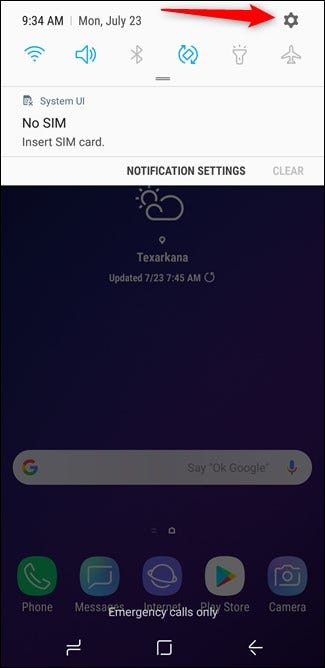
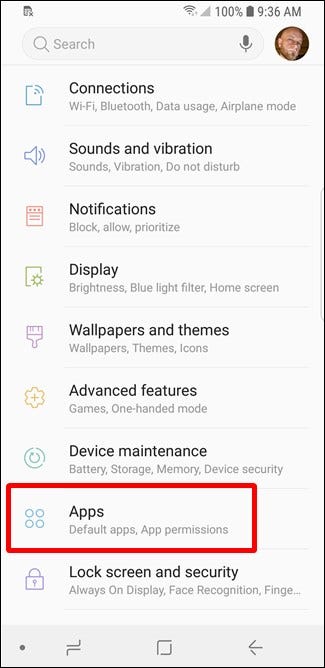
Nel menu Applicazioni, tocca qualsiasi app di cui vuoi sbarazzarti. Probabilmente c'è una di queste due opzioni qui: Disinstalla o disattiva. Mentre il primo rimuove l'app dal telefono, el segundo simplemente la pone en una especie de modo “inactivo”. Non verrà visualizzato nel cassetto delle app e non riceverai notifiche da esso. A tutti gli effetti, È andato.
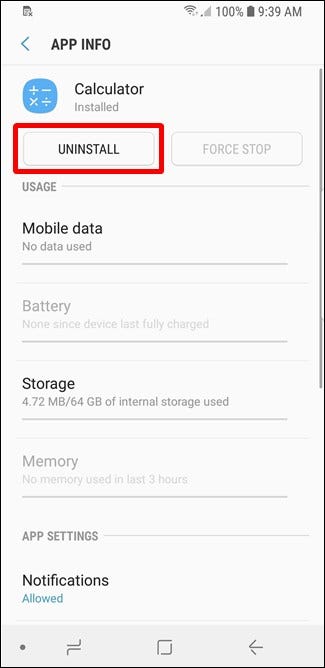
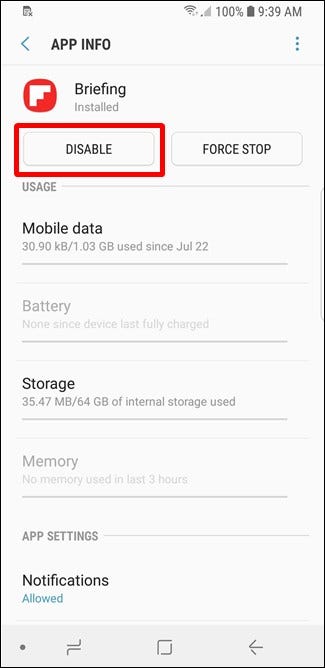
Avendo detto questo, alcune app di sistema non possono essere eliminate o disabilitate; questo è generalmente vero per quelli che sono una parte centrale del sistema, come Bixby Vision. Poiché fa parte di uno strumento applicativo più ampio, Bixby, disabilitarlo interromperebbe altre funzioni, quindi Samsung non consente di disabilitarlo.
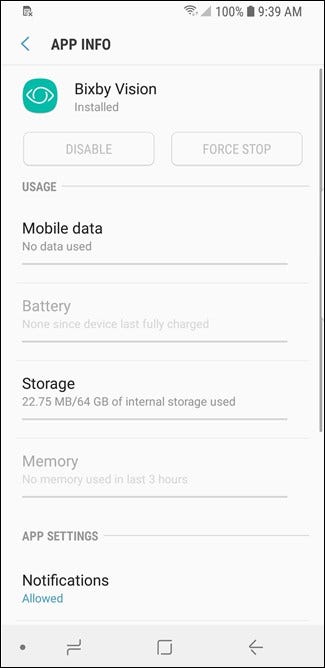
Sbarazzati di Bixby (o riassegnare il pulsante)
Se stai utilizzando un moderno telefono Galaxy con un pulsante Bixby, come l'S9 o il Note 8, come esempio, è molto probabile che tu non lo voglia davvero (o ne ho bisogno).
fortunatamente, puoi spegnere bixby. Samsung non include un semplice pulsante push-and-off per Bixby, è una procedura multi-stop. fortunatamente, abbiamo un tutorial completo su come disattivare Bixby.
IMPARENTATO: Il Bixby di Samsung fa schifo. Ecco come disattivarlo.
Il punto è che, con Bixby spento, hai questo pulsante superfluo sul lato del telefono. Se vuoi usare quel pulsante, può riassegnarlo. Questa non è una funzionalità supportata nativamente da Samsung, quindi avrai bisogno di un'app di terze parti per questo. Un'altra volta, abbiamo una spiegazione completa e un tutorial, quindi dai un'occhiata se sei interessato a ottenere di più dal pulsante Bixby.
IMPARENTATO: Come rimappare il pulsante Bixby (senza radicamento)
Disattiva le notifiche delle app Galaxy
Potrebbe non succedere subito, ma alla fine l'app store di Samsung, App Galaxy, probabilmente inizierà a farti impazzire con le notifiche. Per sbarazzarsi di questi (o fermali prima che inizino), dovrai disabilitare le notifiche di Galaxy Apps.
Primo, apri il negozio Galaxy Apps (è nella cartella Samsung se stai usando l'action launcher) e quindi tocca il pulsante del menu a tre punti nell'angolo in alto a destra. Nel menu a tendina, Scegli il comando “Collocamento”.
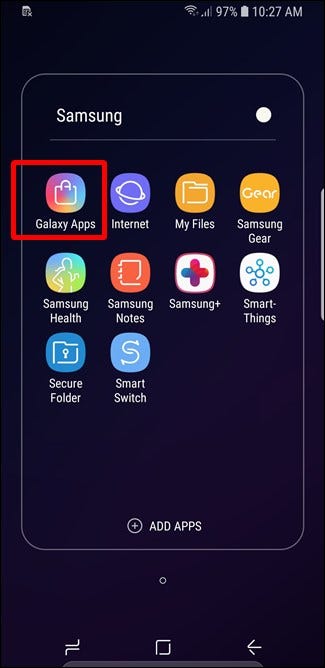
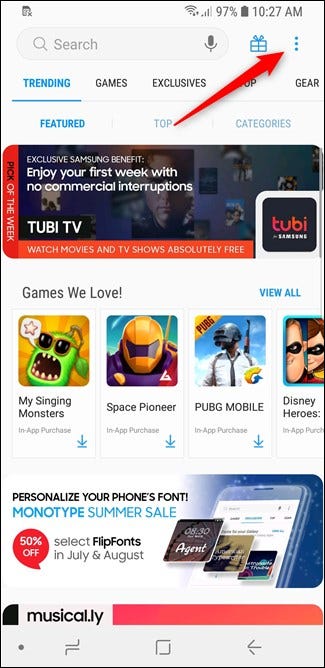
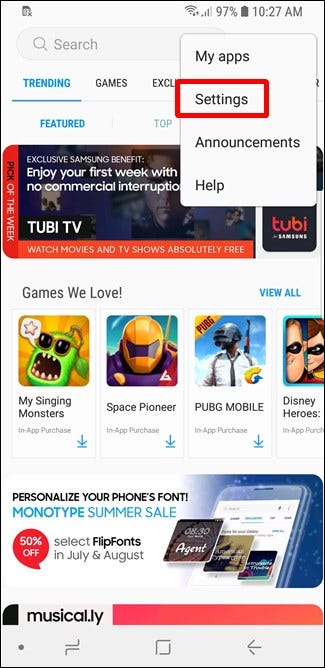
Nella pagina Impostazioni, seleziona Notifiche. Nella pagina delle notifiche dell'app, deslice la palanca de “Notifiche generali” in posizione off.
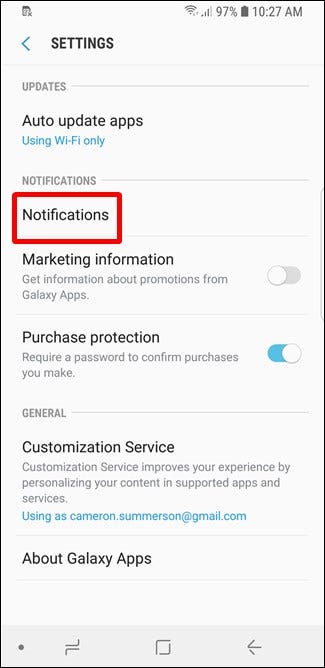
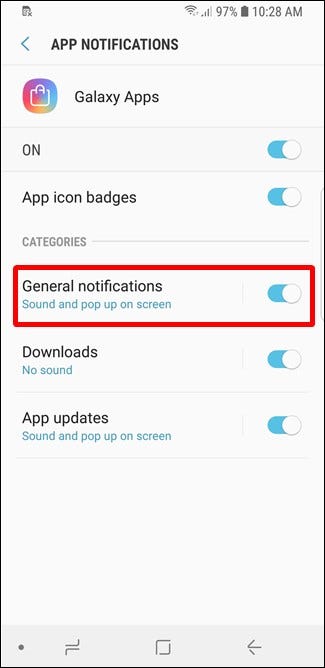
Niente più notifiche fastidiose per te!
Disabilita i pannelli dei bordi
Da S7 Edge, Samsung si è concentrata sugli "Edge Panels", piccoli menu sul lato dello schermo che aggiungono funzionalità. Il fatto è che se non usi i pannelli perimetrali, si mettono solo in mezzo.
fortunatamente, puoi disattivarli. Vai su Impostazioni> Display> Schermo bordo, y después toque el interruptor “Pannelli perimetrali” para apagarlos.
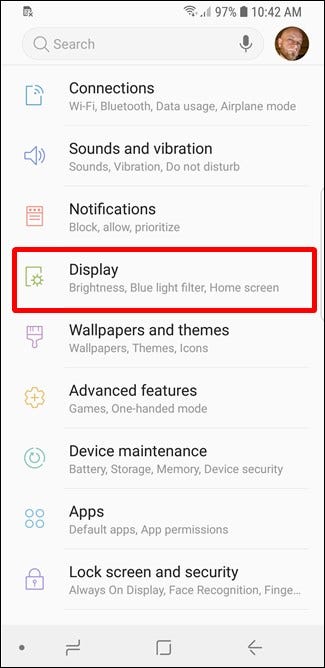
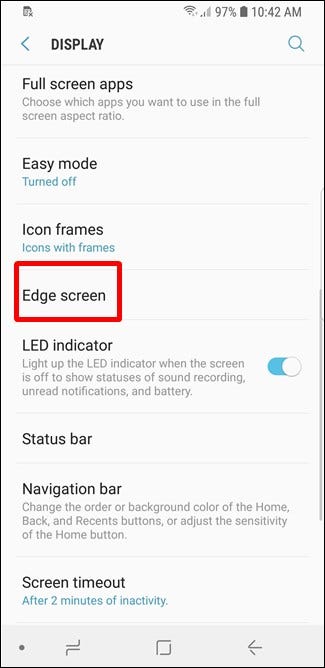
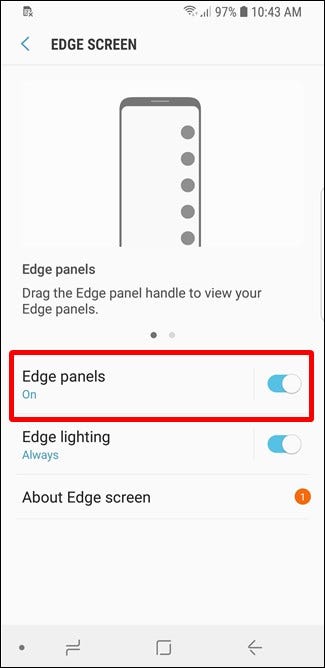
Personalizzare (o disabilita) schermo sempre acceso
I display sempre attivi sono un ottimo modo per ottenere informazioni a colpo d'occhio senza avere un impatto importante sulla durata della batteria. Su qualsiasi telefono Galaxy che include Always On Display, puoi modificarlo per renderlo ancora più utile.
Per personalizzare questa funzione, Vai su Impostazioni> Blocca schermo e sicurezza> Sempre sul display. Qui, puoi personalizzare la pianificazione quando Always On Display è abilitato (così non distrae di notte), il livello di luminosità e quali contenuti visualizzare.
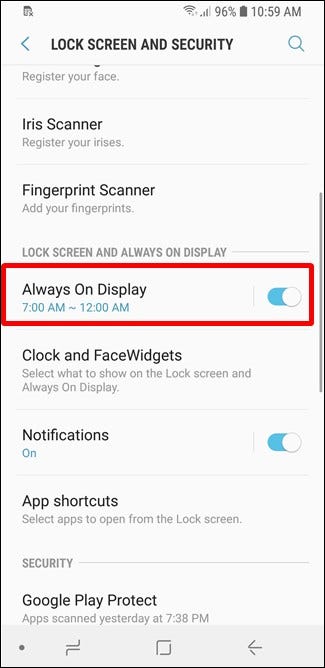
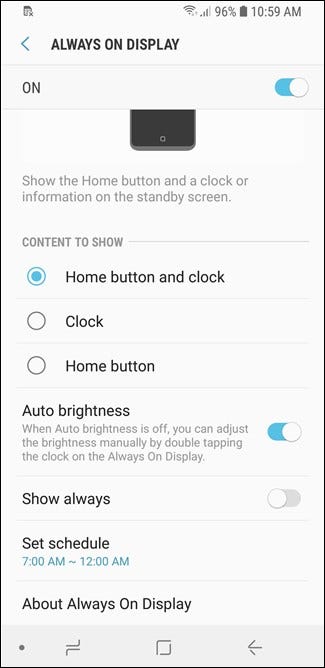
Per fare un passo avanti, Vai su Impostazioni> Blocca schermo e sicurezza> Orologio e FaceWidgets. Qui, può cambiare lo stile dell'orologio, così come i widget che appaiono sullo schermo Always On, che per qualche motivo, Samsung llama “FaceWidgets”.
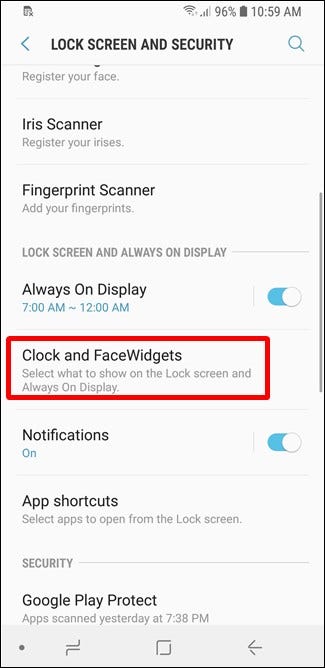
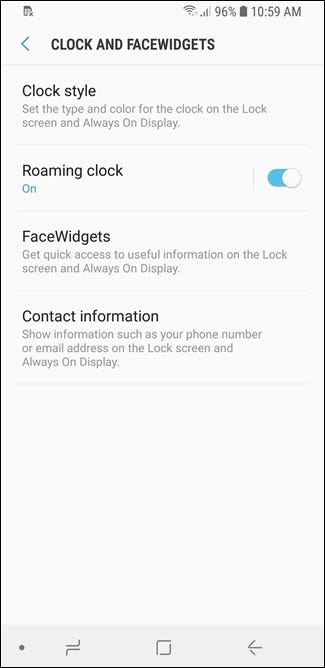
Se non è sullo schermo sempre attivo, puoi anche disattivarlo facendo scorrere l'interruttore accanto allo schermo sempre attivo nel menu Impostazioni> Blocca schermo e sicurezza.
Establezca la barra de navegación en el diseño “Destra”
Chiedi a qualsiasi purista di Android e te lo diranno: Back-Home-Recenti è il layout giusto per la barra di navigazione. Se proviene da un cellulare Android standard (o molti altri), Il layout Recent-Start-Back può essere fastidioso: la memoria muscolare lo rovinerà molte volte.
La buona notizia è che puoi cambiarlo. Dal momento che Samsung, in conclusione, ha abbandonato quello stupido pulsante Home con l'S8 e si è spostato sui pulsanti sullo schermo, sono personalizzabili. Vai su Impostazioni> Display> Barra di navigazione> Layout pulsanti per risolverlo.
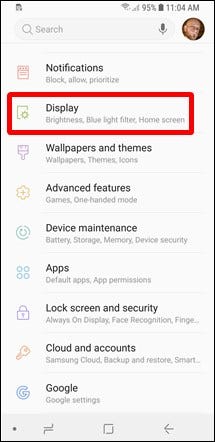
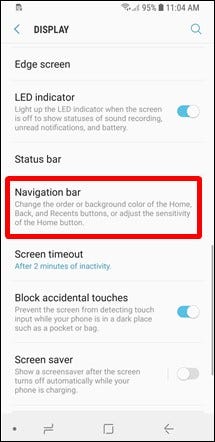
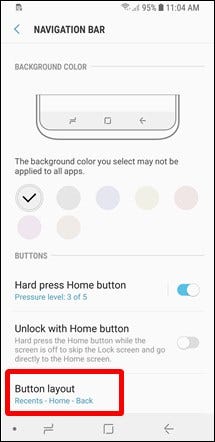
Rendilo più simile a un Android di serie
Bene, Questo è un poco più soggettivo degli altri. Se vuoi usare un telefono Samsung, ma preferisco la sensazione Android di serie, può farlo accadere.
Ci sono alcuni passaggi per questa procedura: cambia lanciatore, usa temi personalizzati, passa a tutte le app google e altro. Abbiamo una guida dettagliata per guidarti attraverso tutti i passaggi per ottenere una sensazione più equivalente al tuo telefono Galaxy., quindi ti consiglio di dare un'occhiata. La parte migliore è che puoi selezionare le modifiche che fai; non un tipo tutto o niente.
IMPARENTATO: Come far sembrare il tuo telefono Samsung Galaxy più simile ad Android Stock






